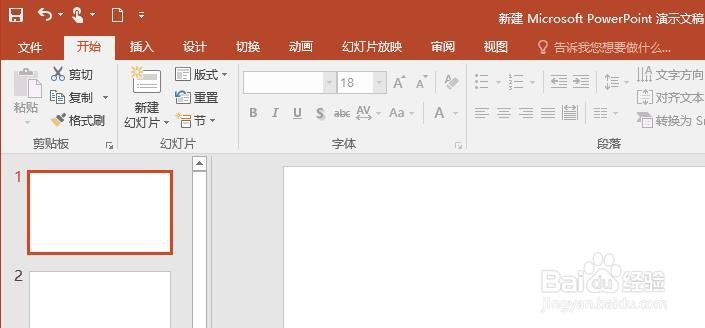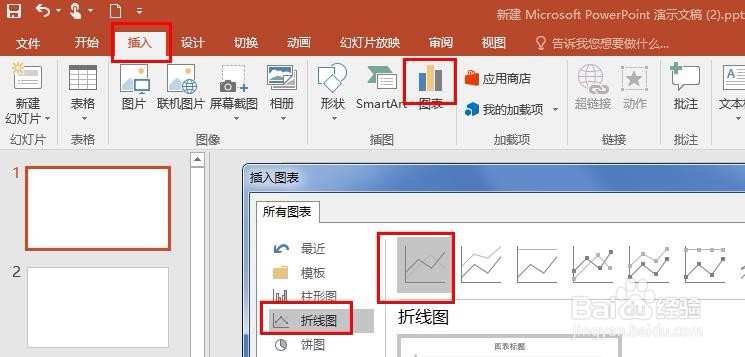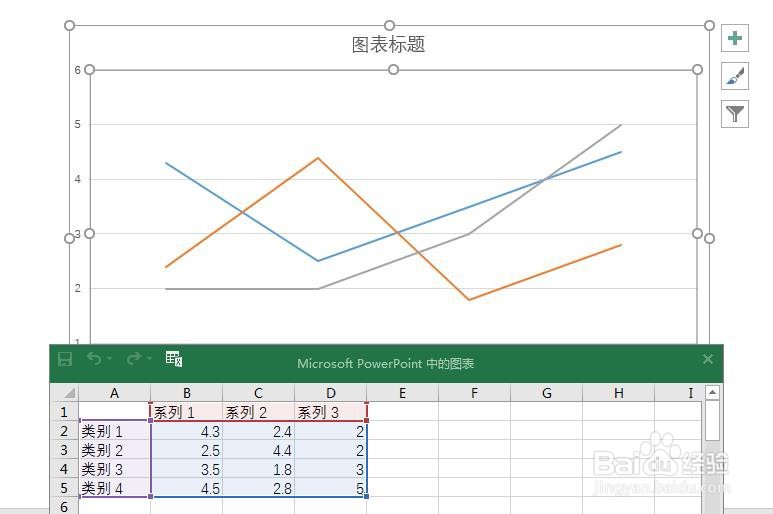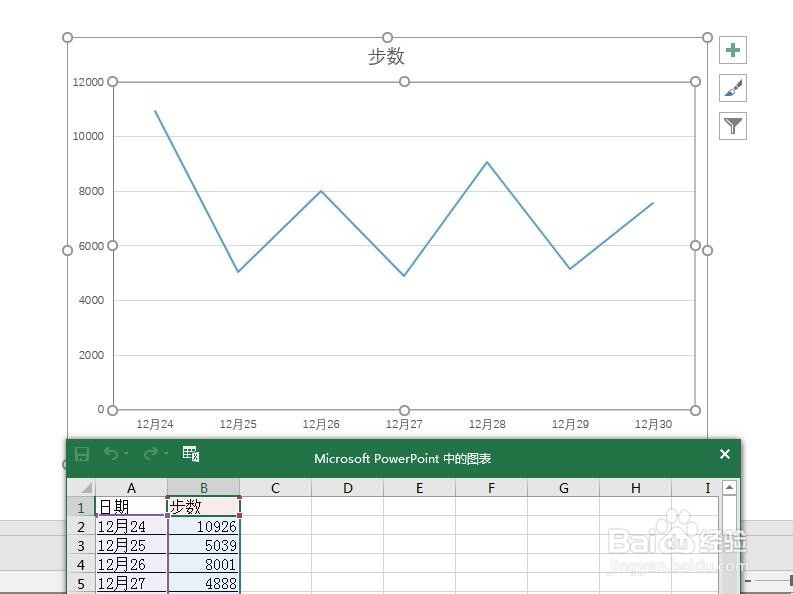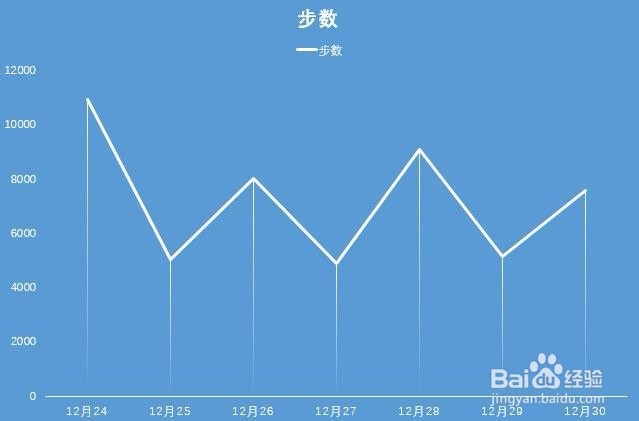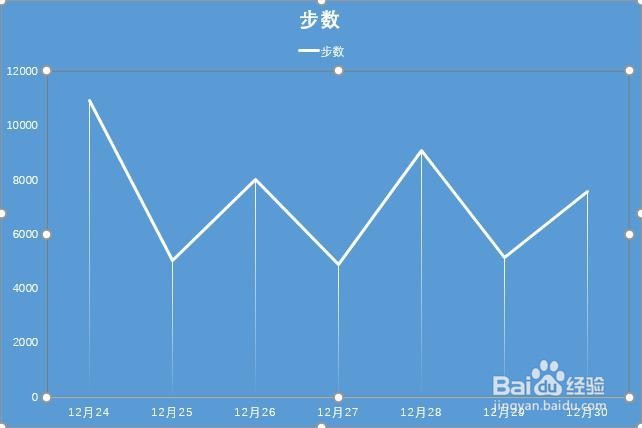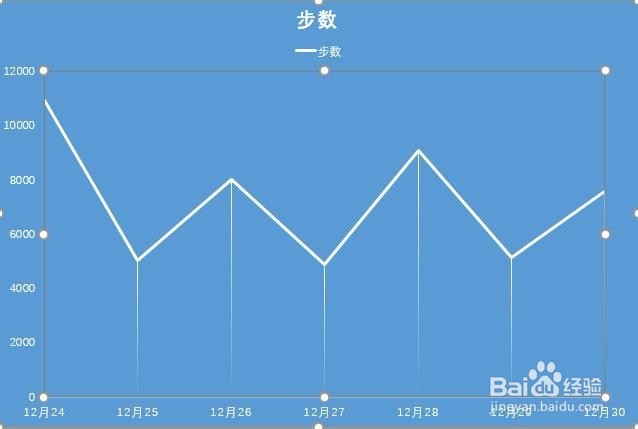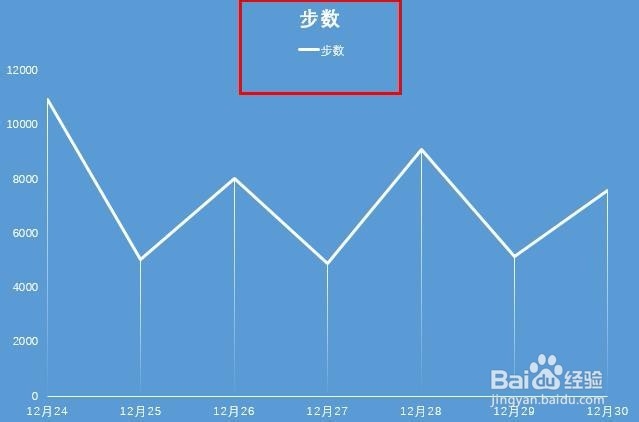PPT2016折线图与横坐标轴之间太空怎么快速优化
1、首先打开PPT文档,新建幻灯片,示例如下
2、点击菜单栏【插入】【图表】,选择【折线图】默认样式,如图
3、编辑图表数据为自己需要的数据,如图
4、一刳噪受刃条折线显示在图表中,且与横坐标还有一段距离,显得空空的,怎么快速优化呢?选中图表,点击图表右侧的【图表样式】,可在【样式】中快速选择一个样式应用起来,样式如图所示
5、点击绘图区域查看样式,发现折线与绘图区域之间还是有段距离的,可以将折线设置为置顶绘图区域的样式,如图,如何将折线置顶绘图区域可参考以下链接。
6、应用样式后,页面内容没有默认时候的空空了,但是也还有待优化地方,如标题跟图例之间
7、另外还可以优化坐标轴标签文本、文本大小等等,这里只是简单快速优化下,更多内容期待感兴趣的朋友自行探究。
声明:本网站引用、摘录或转载内容仅供网站访问者交流或参考,不代表本站立场,如存在版权或非法内容,请联系站长删除,联系邮箱:site.kefu@qq.com。
阅读量:75
阅读量:56
阅读量:43
阅读量:26
阅读量:55